スマホのテザリングのWi-Fi接続が不安定な時はPCとの直結で確実接続
も・く・じ
いつだったか、何かのセミナーにお邪魔した時、iPhoneのテザリングを使ってノートPCでネット閲覧しようとしたら全くつながらなくて断念した経験を思い出しました。
そんな時はコード直結で…解決!
USBケーブルで直結
当時、セミナー会場にはネット接続用の回線がなかったんで、ネット接続には各自、自前の回線を使わざるをえなかったんです。
通常、外出時にPCでネットを使いたい時はiPhoneのテザリング機能(Wi-Fi)を使ってネット接続してる私。
ところがiPhone側の受信状況は全く問題ないのに、なぜか何度やってもPC側でiPhoneを認識してくれないんですね。
他の人たちもWi-Fi接続をやっていたようなので、もしかしたら混線していた可能性もあったのかも。
こんな時は(iPhone付属の)USBケーブルでiPhoneとPCを直結しちゃえば問題は解決します。
回線速度もテザリングよりは安定します。
やり方
iPhoneとPCをUSBケーブルで接続します。
iPhoneの「設定」→「インターネット共有」を開き、「インターネット共有」をONにします。
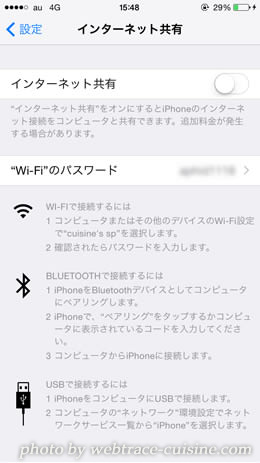
ダイアログが出るので『USBのみ』を選びます。
BluetoothがONになってるときは『BluetoothとUSBのみ』に変わります。
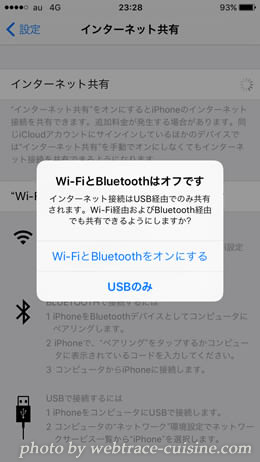
これで電波状況に左右されない直結型のテザリングが有効となります。
実際にPC側で確認してみると、こちら↓のようにiPhoneの4G回線をしっかり確認してました。
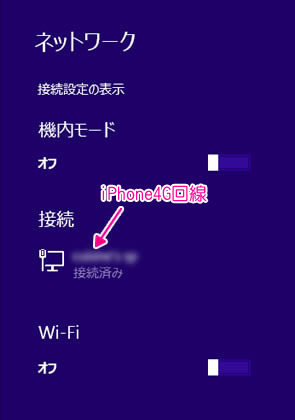
万が一のときのために、お出かけの際はUSBケーブルを持ち歩くといいですよ。
大した荷物にもならないでしょうし。
※当記事は記事投稿日(更新日)時点の情報につき、最新のものとは異なる場合があります。
【iPhone8&iOS11.2.6にて検証済み】













記事はお役にたてましたか?
記事に興味をもっていただけたらソーシャルボタンでの共有お願いします^^
↓ ↓ ↓ ↓ ↓ ↓ ↓ ↓ ↓ ↓